
Sisällysluettelo:
- Kirjoittaja John Day [email protected].
- Public 2024-01-30 09:01.
- Viimeksi muokattu 2025-01-23 14:41.

Tiedätkö mikä on siistiä? Avaruus sää! Entä jos työpöydälläsi olisi pieni laatikko, joka kertoisi, milloin auringonpaiste tapahtui? No voit! ESP8266, IIC 7 -segmenttinäytöllä ja jonkin aikaa voit saada oman.
Vaihe 1: Laitteisto: mitä tarvitset



************************** HUOMAUTUS SÄHKÖSTAATTISESTA PURKAMISESTA ******************** ******
Heti ensimmäisen koodiversioni valmistuttua hyppäsin sen kanssa sohvalle ja LED -näyttö lakkasi toimimasta. Jos näin käy, korjaa laiteohjelmisto uudelleen suorittimelle, mutta ole varovainen näytön kanssa! Pidä myös johdot hieman lyhyempiä kuin minun, sanoisin noin 6 tuumaa max. Minulla oli paljon häiriöitä näyttöön. Minun piti tehdä tämä kahdesti! PÄÄTTYIN NÄYTÖN! Minun piti vaihtaa valkoiseen kotelon rakentamisen aikana !!!
*************************************************************************************************************
Tässä tarvitsemasi laitteisto,
- ESP8266 -moduuli
- Normaalisti Avaa -painike
- Sarjan 7-seg-näyttö
Ja työkalut,
- Juotin
- Langanpoistimet
- 3D -tulostin (valinnainen)
Vaihe 2: Laitteiston kokoaminen
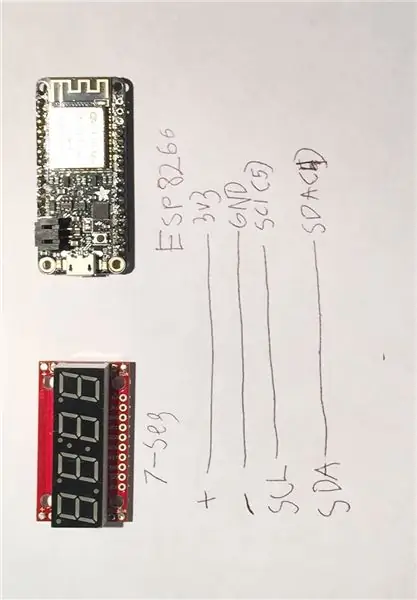


Liitä ensin 7-segmenttinen näyttö. Se on melko itsestään selvää, Vcc to 3v3, GND to GND, SDA to SDA, SCL to SCL.
NÄYTTÖ ESP8266
+ --------------------------- 3v3
---------------------------- GND
SDA --------------------------- SDA (4)
SCL --------------------------- SCL (5)
Melko yksinkertainen. Sitten painiketta. Liitä toinen napa GND: hen ja toinen napaan 2.
PAINIKE ESP8266PIN 1 --------------------------- GND
PIN 2 --------------------------- GPIO 2
Ja siinä se! Ei liian paha, vai mitä?
Vaihe 3: Koodi: Teoria
Okei, joten jos et välitä miksi tein sen, ohita tämä vaihe. Muuten tässä se on. Avaruus on todella kaukana. Aluksi halusin mitata auringonpaistetta omalla magnetometrilläni, mutta se olisi aika vaikeaa. Avaruudessa on jo paljon tarkempia laitteita, joten hyödynnä se. Katselin päivän Sparkfunin ja Adafruutin magnetometreihin, kunnes tulin tähän johtopäätökseen. Vietin vielä kaksi päivää tietolähteiden etsimiseen. Löysin vihdoin mukavan JSON -tiedoston NOAA: lta. (Tämä on mukavaa, asun CO: ssa) Käytin sitten ThingSpeak -sovellusliittymää saadakseni tarvitsemani pienen määrän dataa. Sitten nappaamme tiedot Thingspeakista ja näytämme ne 7 segmentin näytöllä. Joten mennään koodiin!
Vaihe 4: Koodi: Kirjastot
Tarvitset neljä kirjastoa, jotka kaikki ovat melko yksinkertaisia hankkia. Kaksi ensimmäistä on rakennettu arduino IDE: hen, mutta jos sinulla ei ole niitä, niitä kutsutaan Wire.h ja Arduino.h. Muut kolme asennetaan automaattisesti automaattisesti ESP8266 -kortin mukana, mutta niiden nimet ovat ESP8266WiFi.h, ESP8266WiFiMulti.h ja ESP8266HTTPClient.h. Varmista, että olet asentanut ne IDE: hen, ja jatka seuraavaan vaiheeseen.
Vaihe 5: Koodi: Koodi
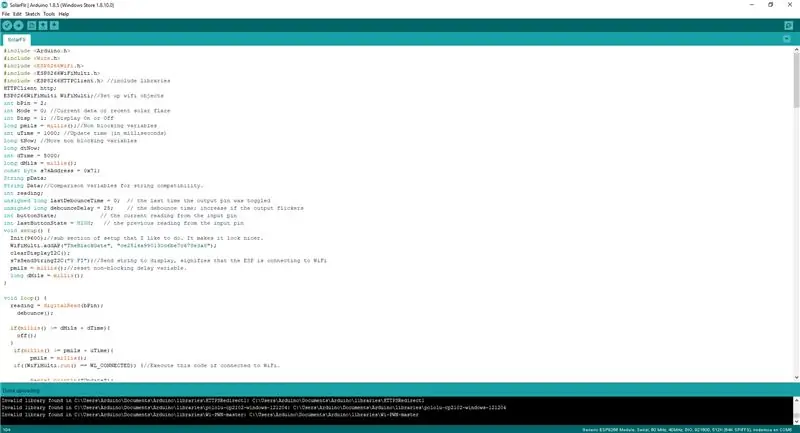
Joten hetki, jota olemme odottaneet. Koodi. Tämä on kesken, joten päivitän koodin. Säilytän alkuperäiset versiot ja lisään tähän vaiheeseen uuden osion jokaista uutta päivityspäivää varten. Lataukset tapahtuvat Google Driven kautta. (Tiliä ei tarvita)
**************** Alkuperäinen versio **************** (18.4.2018)
Koodi 18.4.2018
***************************************************
************************* Versio 1.2 **************** (22.4.2018)
Koodi 22.4.2018
******************************************************
Vaihe 6: tapaus
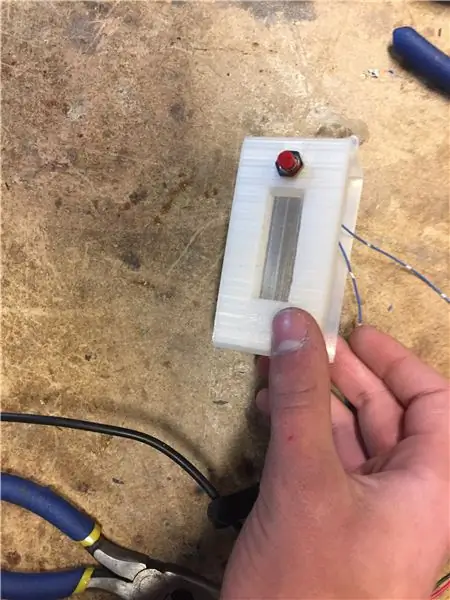
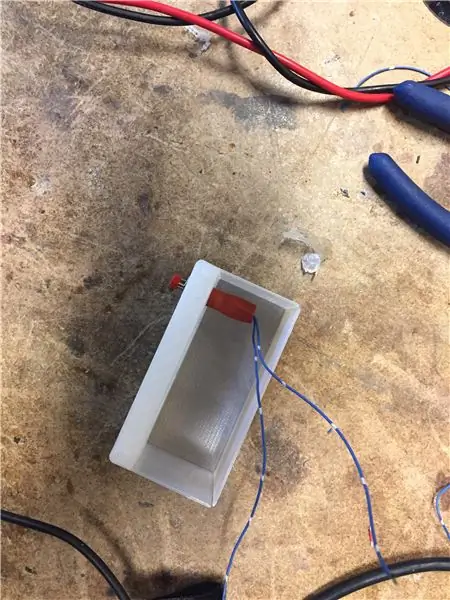
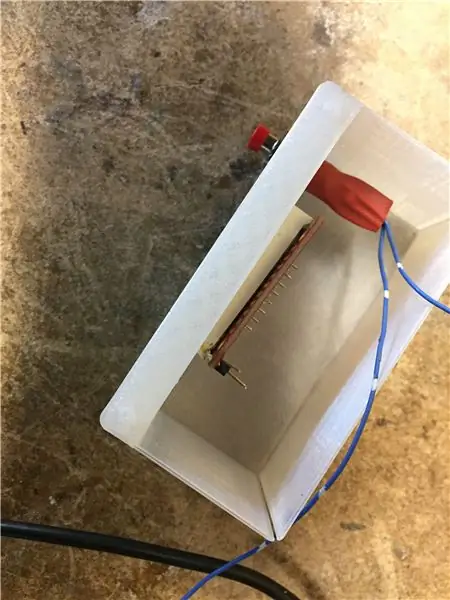
Joten nyt kun sinulla on uusi viileä aurinkomonitori, laita se mukavaan laatikkoon. 3D -tulostin koteloni, vaikka voit tehdä kotelon itse, jos haluat. Tässä ovat mallit.
Thingiverse
Nyt se on yksinkertaista. Aseta painike napin reikään, näyttö näytön reikään ja liimaa esp8266 takaseinään. Syötä USB -kaapeli nyt sivureiän kautta esp8266: een.
Vaihe 7: Valmis



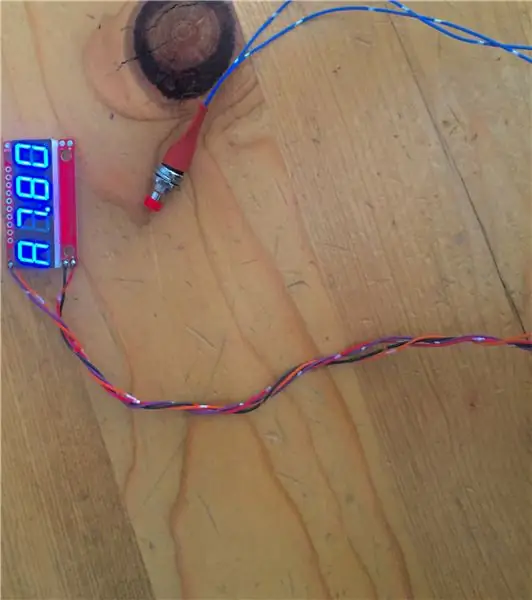
Näin se toimii. Näyttö sammuu 30 sekunnin kuluttua. Painike käynnistää näytön ja vaihtaa alla kuvattujen tilojen välillä. Tässä ovat viestit ja niiden merkitykset.
Y FI - Yhdistäminen
FlAr - Viimeisin aurinkokenno (Max -luokka)
Curr - Nykyinen luokka
Esimerkki luokan näytöstä: A5.2
Jos luokka on M, etuliite ("A" kohdassa "A5.2") näkyy N -kirjaimena.
Jos luokka on X, etuliite ("A" kohdassa "A5.2") näkyy H.
Tässä ovat luokat.
A - Pienin luokka. (1-9) Ei paikallisia vaikutuksia.
B-Kymmenen kertaa A. (1-9) Ei paikallisia vaikutuksia.
C-Kymmenen kertaa B. (1-9) Ei paikallisia vaikutuksia.
M-Kymmenen kertaa C. (1-9) Voi vaikuttaa satelliitteihin. On pieni uhka astronauteille. Maa ei vaikuta.
X - Kymmenen kertaa M ja enemmän. (1-∞) Voi katkaista viestintäjärjestelmät, sähköverkot, satelliitit jne. Pääasiassa suuret elektroniset laitteet.
Suurin koskaan luokiteltu luokka oli vuonna 2003. Anturit ylikuormittuivat ja katkesivat X28: ssa.
Asteikko on sama sekä FlAr- että Curr -tiloissa.
Haluatko lisätietoja asteikosta? Klikkaa tästä.
Vaihe 8: Sovellukset
Oletetaan, että sinulla on herkkä elektroniikka, joka maksaa tuhansia dollareita. Voit saada tämän laitteen sammuttamaan laitteesi, jos soihdutus saavuttaa tietyn luokan vahinkojen minimoimiseksi.
Suositeltava:
Solar Soil Moisture Meter ESP8266: 10 vaihetta (kuvilla)

Solar Soil Moisture Meter ESP8266: Tässä opetusohjelmassa teemme aurinkokäyttöisen maaperän kosteusmonitorin. Se käyttää ESP8266 -wifi -mikrokontrolleria, joka käyttää pienitehoista koodia, ja kaikki on vedenpitävää, joten se voidaan jättää ulkopuolelle. Voit noudattaa tätä reseptiä tarkasti tai ottaa siitä
DIY Solar Lamp V1: 4 vaihetta

DIY Solar Lamp V1: Hei ystävät, olen Ram. Asun Intiassa, Bangaloressa. Siellä, missä on paljon sähkökatkoja ja tietysti yksi Intian saastuneimmista kaupungeista, joten päätin tehdä tämän rakenteen ja hämmästyttävää on, että tämä on lähes rakennettu scrapproilla:
Crocodile Solar Pool -anturi: 7 vaihetta (kuvilla)

Crocodile Solar Pool -anturi: Tämä opas näyttää kuinka rakentaa melko erityinen allasanturi, joka mittaa altaan lämpötilan ja lähettää sen WiFi -yhteyden kautta Blynk -sovellukseen ja MQTT -välittäjään. Kutsun sitä "krokotiilin aurinkopaneelianturiksi". Se käyttää Arduino -ohjelmointia
ESP8266 Weather Monitor -verkkopalvelin (ilman Arduinoa): 4 vaihetta

ESP8266 Weather Monitor -verkkopalvelin (ilman Arduinoa):”esineiden internetistä” (IoT) on tulossa yhä kasvava keskustelunaihe päivä päivältä. Se on käsite, jolla ei ole pelkästään mahdollisuuksia vaikuttaa siihen, miten elämme, vaan myös siihen, miten toimimme. Teollisuuskoneista puettaviin laitteisiin - käyttämällä rakennettuja
Mario Question Block Solar Monitor: 7 vaihetta (kuvilla)

Mario Question Block Solar Monitor: Meillä on katolla aurinkopaneelijärjestelmä, joka tuottaa sähköä meille. Se oli suuri investointi etukäteen ja maksaa takaisin hitaasti ajan myötä. Olen aina ajatellut sitä penniä, joka putoaa ämpäriin muutaman sekunnin välein auringon paistaessa. Da
